flameshot配置插入文字描述、设置默认保存路径、将截图内容添加到粘贴板中
安装: https://github.com/flameshot-org/flameshot/releases 下载相应rpm包,安装即可。
以前使用flameshot遇到的问题:
1.默认安装无法插入文字
解决方法:
flame config
勾选 Text 即可插入
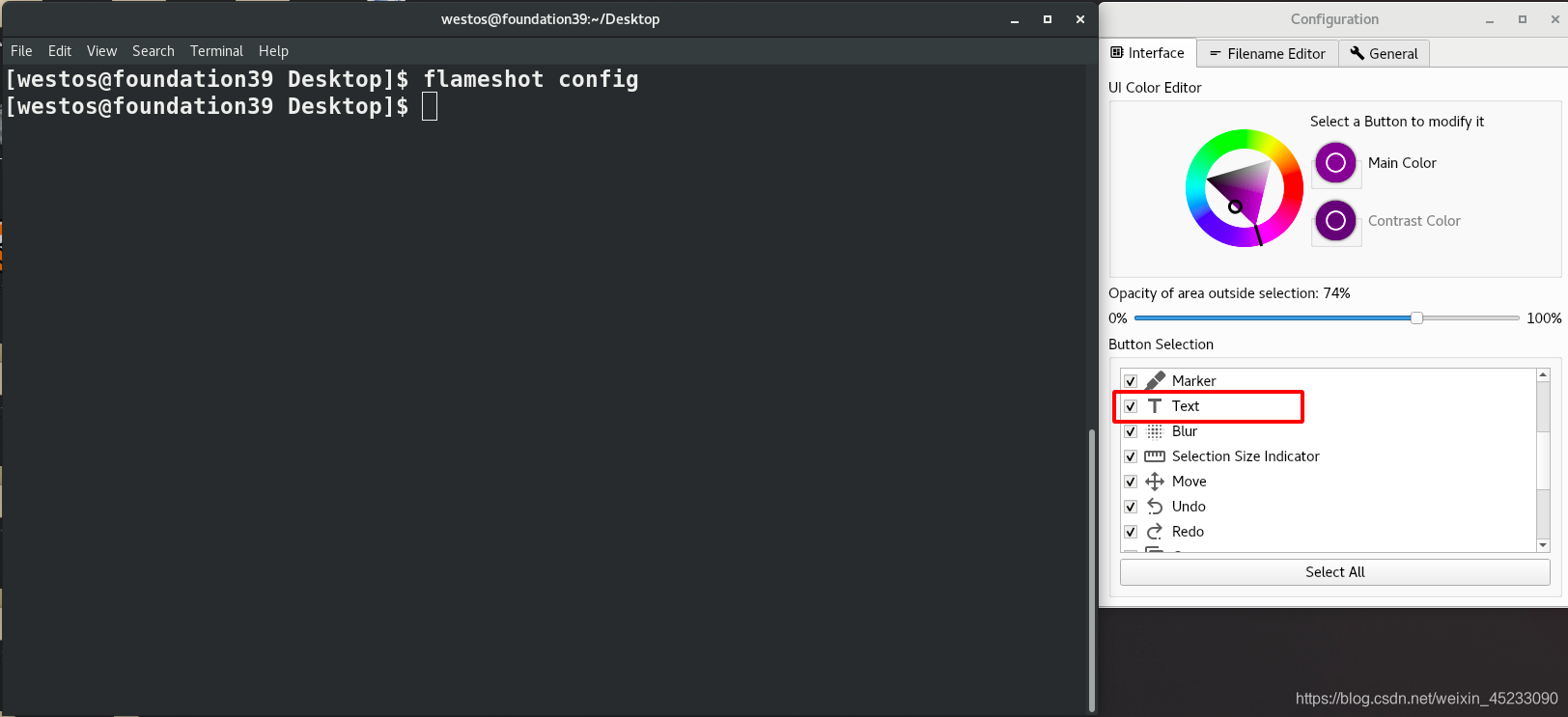
2.需要手动选择保存目录才可保存
flameshot gui -p /home/westos/Pictures/
将上面的命令行加入快捷键即可

快捷截图:
F5(快捷键)进入截图界面 ----> 拉取截图区域 ----> 回车
即可添加到粘贴板中
注意:只能复制到粘贴板上,无法保存到目录中





















 1190
1190











 被折叠的 条评论
为什么被折叠?
被折叠的 条评论
为什么被折叠?








